Format de cellule personnalisé Excel
En dehors des formats standards de mises en forme des cellules Excel, il est possible de personnaliser la présentation, en utilisant l’option format personnalisé.
Comment personnaliser le format de cellules ?
Les formats personnalisés fournissent flexibilité et performance. En appliquant le descriptif ci-dessous, vous pouvez structurer rapidement vos valeurs.
Maîtriser les formats personnalisés est un atout essentiel pour optimiser l’affichage de vos données dans Excel, mais lorsque vous avez besoin de solutions plus avancées et sur mesure, notre service de programmation Excel en sous-traitance est là pour répondre à tous vos besoins de développement complexe et de personnalisation de vos classeurs Excel.
Pour appliquer un format personnalisé Excel
- Sélectionnez les cellules à mettre en forme
- Afficher la boite de dialogue Format de cellule (clic droit/Format de cellule ou Accueil/police)
- Sélectionner l’onglet Nombre
- Sélectionner la catégorie Personnalisée
- Saisissez le code de format que vous souhaitez appliquer dans la case TYPE. Excel vous propose des exemples.


Choix du type de format de cellule personnalisé Excel
Pour choisir le bon TYPE de format personnalisé, ou créer le format qui répond à votre besoin, veuillez-vous reporter au tableau ci-dessous ou à la fiche de synthèse à télécharger ci-dessous.
| Caractères saisis | Code du format personnalisé | Affichage Excel avec un Format personnalisé | Explications |
|---|---|---|---|
| 7 | 00 | 07 | Format pour les départements |
| 3901234523457 | 0000000000000 | 3901234523457 | Format pour les EAN |
| ABC | (@)*a | (ABC)aaaaaaaaaaaa | des a sont ajoutés pour remplir la colonne, quelque soit la taille de la colonne |
| 1234 | $* # | $1234 | affichage de $ puis * et un espace (qui est multiplié jusqu'à remplir la cellule) puis le nombre |
| 84970987800011 | 000" "000" "000" "000" "00 | 849 709 878 000 11 | Format pour SIRET avec espace et SIREN |
| 84970987800011 | 000000000000000 | 84970987800011 | Format pour SIRET et SIREN |
| 0608005363 | 00" "00" "00" "00" "00 | 06 08 00 53 63 | Format pour téléphonne |
| 7000000 | # ##0 | 7 000 000 | Format pour séparer les milliers |
| 6,56 | 0,00 | 6,56 | Format pour définir le nombre de décimales et arrondir |
| 6,56 | 0,# | 6,6 | Format pour définir le nombre de décimales et arrondir |
| 6,5 | 0,00 | 6,50 | Format pour définir le nombre de décimales et arrondir |
| 6,5 | 0,# | 6,5 | Format pour définir le nombre de décimales et arrondir |
| 6,564 | 0,000 | 6,564 | Format pour définir le nombre de décimales et arrondir |
| 6,5 | 0,0?? | 6,5 | aligne la virgule des décimales |
| 6,564 | 0,0?? | 6,564 | aligne la virgule des décimales |
| 05/01/2015 | j | 5 | Format pour afficher le jour d'une date |
| 05/01/2015 | jj | 05 | Format pour afficher le jour d'une date avec 0 |
| 05/01/2015 | jjj | lun | Format pour afficher le jour de la semaine abrégé |
| 05/01/2015 | jjjj | lundi | Format pour afficher le jour de la semaine |
| 05/01/2015 | m | 1 | Format pour afficher le numéro du mois |
| 05/01/2015 | mm | 01 | Format pour afficher le numéro du mois avec 0 |
| 05/01/2015 | mmm | janv | Format pour afficher le mois en texte abrégé |
| 05/01/2015 | mmmm | janvier | Format pour afficher le mois en texte |
| 05/01/2015 | mmmmm | j | Format pour afficher le mois en texte abrégé une seule lettre |
| 05/01/2015 | aa | 15 | Format pour afficher année : 2 chiffres |
| 05/01/2015 | aaaa | 2015 | Format pour afficher année : 4 chiffres |
| 05/01/2015 | jjjj j mm aa | lundi 05 01 15 | Fomat date chiffres, nombres et texte |
| 05/01/2015 | jjjj j-mm-aa | lundi 05-01-15 | Fomat date chiffres, nombres et texte, séparateur |
| 05/01/2015 | jjjj j/mm/aa | lundi 05/01/15 | Fomat date chiffres, nombres et texte, séparateur |
| 2015 | "L'année "0" est magnifique" | L'année 2015 est magnifique | Texte + nombre |
| 11,66 | #" "?/? | 11 2/3 | Fraction |
| 11,66 | #" "??/?? | 11 33/50 | Fraction |
| 1256456000 | # ##0$ | 1 256 456 000$ | Format dollar $ |
| 1256456 | # ##0 $ | 1 256 456$ | un espace supplémentaire a été rajouté entre 0 et $ => division par 1 000 (nombre d'espaces) |
| 1256456 | # ##0 $ | 1 256$ | Il y un espace supplémentaire donc 2 espaces => division par 1 000 000 |
| 1256456000 | # ##0\$ | 1 256 456 000$ | \ permet de rajouter un texte à la fin des données |
| 1256456000 | # ##0\ $ | 1 256 456 000 $ | \ permet de rajouter un texte à la fin des données |
| abs | @\ ) | abs ) | \ permet de rajouter un texte à la fin des données |
| 25:01:47 | hh:mm:ss | 01:01:47 | Format heure |
| 25:01:47 | [hh]:mm:ss | 25:01:47 | [] permet d'afficher le cumul, même si le nombre aurait dépasser la limite (dans ce cas 24h), permet de mesurer le temps écoulé |
| 25:01:47 | h:m:s | 1:1:47 | format heur simple |
| 1 | [Rouge] #;[vert] #;[Jaune];[Bleu] (@) | 1 | En fonction de la valeur le format différe, changement de couleur : Positif; Négatif; zéro; texte |
| -1 | [Rouge] #;[vert] #;[Jaune];[Bleu] (@) | 1 | En fonction de la valeur le format différe, changement de couleur : Positif; Négatif; zéro; texte |
| 0 | [Rouge] #;[vert] #;[Jaune];[Bleu] (@) | 0 | En fonction de la valeur le format différe, changement de couleur : Positif; Négatif; zéro; texte |
| test | [Rouge] #;[vert] #;[Jaune];[Bleu] (@) | (test) | En fonction de la valeur le format différe, changement de couleur : Positif; Négatif; zéro; texte |
| ABC | (@) | (ABC) | Rajouter des caractères à un texte |
| ABC | _(@_) | ABC | _ prend un espace de la taille du caractère qui le suit (mais n'affiche pas ce caractère - à utiliser pour les alignements) |
Format personnalisé Excel avec les heures : mesurer le temps écoulé
Lorsque des calculs sont effectués avec les heures, le choix du format personnalisé est primordial autrement Excel donne une valeur erronée.
Dans l’exemple suivant, le Temps Total est obtenu en multipliant le nombre de personnes par le temps de travail. Dans la colonne L, le résultat est présenté avec un format d’heure classique qui est proposé par Excel. Dans la colonne M, il s’agit du même calcul mais avec un format qui permet le cumul des heures : [h]:mm, les 2 résultats sont différents.
Dans la colonne L, le format par défaut (h:mm) ne renvoie pas de valeurs supérieures à 24:00. Par exemple, si un cumul d’heures est 31:30, le résulat renvoyé est : 31h30-24h00 = 7:30.

Format personnalisé Excel pour le cumul d’heures
Format personnalisé pour cumul d’heures
Le format personnalisé pour le cumul d’heures est : [h]:mm
Formation pour appliquer les formats personnalisés
Nous vous accompagnons pour optimiser l’utilisation des formats personnalisés via nos cours sur Excel.
Liste des formats de nombre Excel
La liste des formats de nombres Excel est :
- Standard
- Nombre
- Monnétaire
- Comptabilité
- Date
- Heure
- Pourcentage
- Fraction
- Scientifique
- Texte
- Spécial
- Personnalisé

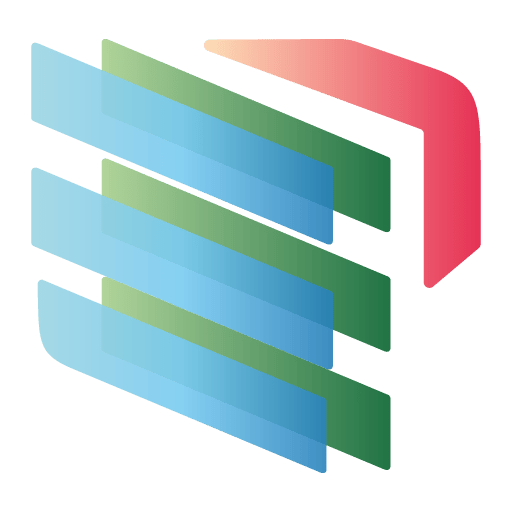









Merci pour votre commentaire
Excellent blog! Do you have any hints for aspiring writers?
I’m hoping to start my own site soon but I’m a little lost on everything.
Would you recommend starting with a free platform like WordPress
or go for a paid option? There are so many options out there that
I’m totally overwhelmed .. Any ideas? Bless you!